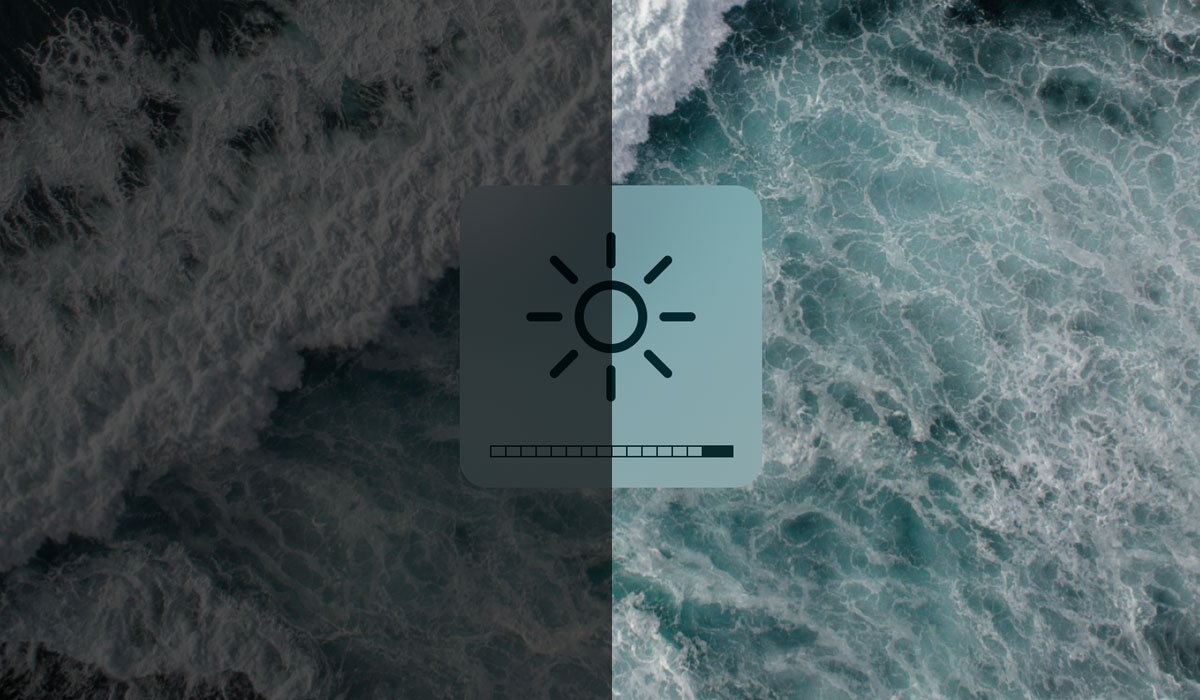Ложка дегтя в бочке меда Linux Mint: или как я яркость поборол
Доброго времени суток хабравчане!
На хабре было много обзоров и статей с впечатлениями от перехода на ОС Linux, в которых раскрывались все плюсы и минусы, мнения и решения некоторых проблем при работе с данной ОС. Не оказался исключением и я. О том, как я перешел на Linux Mint и о том, как решал проблему с яркостью подсветки, читайте под катом.
В жизни каждого айтишника порой наступает момент, когда он решает попробовать что-то новое и, собравшись с волей, сделав бэкап всего важного, записывает на болванку или флешку образ с так долго отобранным дистрибутивом (в моем случае я выбрал Linux Mint 17 x64 Cinnamon) Linux. И с ожиданием чуда загружается с нее.
Не буду описывать процесс установки, он и так везде описан по несколько раз. Скажу лишь что установка, на удивление прошла безболезненно. После перезагрузок меня встретил экран приветствия с приглашением ввода ввести логин и пароль пользователя, что я незамедлительно и проделал. После входа меня встретил приятных тонов рабочий стол и на мгновенье мне показалось, что я им пользовался сто лет! Все такое родное и понятное, что заставляет забыть о существовании Windows.
Первое впечатление оказалось весьма позитивными, я потихоньку начал осваивать новую для меня ОС. Прочитал руководство, заглянул на тематический форум, начал исследовать систему. На хабре были обзоры этого дистрибутива и у меня было представление о ней. Все компоненты ноутбука заработали с первого раза, wifi, bluetooth, веб-камера, даже USB-модем без установки драйверов сразу же определился системой, и после простых действий по указанию точки доступа заработал в полной мере.
Понравилась идея репозиториев, Менеджер программ с тысячами программ в одном месте. Так я начал осваиваться. Первым делом поставил нужное ПО, чтобы не было скучно; я включил музыку в плейере (кстати, Audacious заменил мне AIMP) и в какой-то момент захотел увеличить громкость. Нажал заветную комбинацию Fn+курсор вправо и задел пальцем клавишу курсор вниз, то есть понижение яркости. На мое удивление, это не оказало никакого эффекта на уровень подсветки. Я попробовал еще раз, индикатор показал изменение, но яркость не поменялась.
Начал гуглить это явление. Из результатов поиска понял, что не у меня одного не меняется яркость и стал искать решение. К слову, конфигурацию ноутбука Lenovo B570e с процессором Core i5 2450m/ 4Gb RAM/ 500Gb HDD/ Intel HD Graphics 3000. Как оказалось, другие модели ноутбуков данного и других производителей также имеют проблему с регулированием яркости подсветки. Первым решением, которое я испробовал, было редактирование файла загрузчика grub. Выполнялось это таким порядком действий:
В терминале набирал команду:
И в открывшемся окне текстового редактора нашел две строчки и привел их в такой вид:
Сохранил произведенные мною изменения и выполнил обновление загрузчика:
После этого перезагрузился и попробовал. После перезагрузки клавиши все также отказывались управлять яркостью, плюс ко всему пропал индикатор яркости, но получилось изменить яркость с помощью апплета управления яркостью.
Вторым методом я испробовал следующую команду в терминале:
Где хх является значение от нуля до 100. На эту команду ноутбук не среагировал никак.
И, наконец, третий способ, заключался в том, чтобы изменить первые две строчки, но уже до такого вида:
В этом случае на экране отображается индикатор изменения яркости, но самого изменения яркости все также не происходило. Также и не получалось изменить яркость через апплет управления яркостью. После этих манипуляций вернул все как было и продолжил искать другие решения.
Вторым решением, которое нашлось на просторах интернета, было следующее.
В домашнем каталоге нужно было создать файл, с любым именем, но с форматом *.sh и внутри его прописать следующие значения:
Где 0 — яркость, а /sys/class/backlight/acpi_video1/brightness — путь к файлу, в котором сохраняется текущее значение яркости из параметров системы. После сохранения файла нужно было настроить его права доступа таким образом:
И запускать данный скрипт из терминала:
В результате значение яркости изменялось, но это решение не удовлетворило меня своей сложностью и лишними телодвижениями. Было найдено еще одно решение, уже на хабре , которое тоже не подошло. Под конец я наткнулся на еще одно решение, но из зарубежного сайта, которое и устроило меня в полной мере. В ней указывалось, что это решение для ноутбуков с графическими решениями от Intel, что мне более чем полностью подходило. Привожу это решение:
Запустить терминал и выполнить следующую команду:
В результате мы увидим такой вывод команды:
После чего создать конфигурационный файл, если его не существует, следующей командой в терминале:
Открываем только что созданный нами файл для редактирования:
Он должен быть пустым и прописываем в него следующее:
Сохраняем. Перезагружаем. И — вуаля! В результате клавиши управления яркостью подсветки работают, индикатор уровня яркости отображается.
Таким образом, чуточкой терпения и упорства я решил эту проблему, на мой взгляд, наиболее элегантным способом. Надеюсь, что мой вклад в решение этой проблемы поможет другим пользователям.
Источник
[РЕШЕНО] Fn-клавиши (яркость)
| #1 — 28 октября 2012 в 19:20 |
| #2 — 29 октября 2012 в 09:59 |
| #3 — 29 октября 2012 в 10:13 |
| #4 — 8 ноября 2012 в 22:53 |
тоже интересует этот вопрос. ноут acer aspire v3-531g. пробовал делать все как здесь, а именно:
В терминале:
sudo gedit /etc/default/grub
Отредактируйте две строки:
GRUB_CMDLINE_LINUX_DEFAULT=»quiet splash acpi_backlight=vendor»
GRUB_CMDLINE_LINUX=»acpi_osi=Linux»
Сохраняем изменения.
И обновляем загрузчик:
но одна проблемка есть, которую я не смог решить: уменьшение/увеличение яркости при помощи Фн заработалj, но только ноут бездействует 30 сек яркость становиться самой низкой, и приходится опять увеличивать при помощи Фн. может кто-то подсказать как зделать что б работало нормально?
Спасибо заранее
Источник
Как я боролся с регулировкой яркости экрана в Linux
Проблема регулировки яркости экрана в Linux знакома, пожалуй, каждому кто ставил «пингвина» на ноутбук или моноблок. Причём сама установка, как правило, происходит безболезненно, а вот после перезагрузки уже возможны варианты.
Как заставить нормально работать подсветку экрана в Linux покажу на примере дистрибутива Deepin и моноблока Lenovo AIO 330-20AST. Нет особой разницы в том, какой дистрибутив Linux установлен, главное уловить суть проблемы, а решения везде похожи.
Итак, после первой перезагрузки свежеустановленного Deepin Linux вдруг резко снизился уровень яркости экрана, причём ползунок регулировки выставлен на максимальные 100%. Из особенностей моноблока Lenovo AIO 330-20AST можно отметить отсутствие физических клавиш регулировки яркости на клавиатуре (обычно комбинация [Fn]+[клавиша увеличения/уменьшения яркости]). Предполагается, что всё должно работать программно из операционной системы.
Регулировать яркость экрана получалось от уровня «совсем ничего не видно» до «видно с трудом». Понятно, что это какой-то косяк в настройках, осталось его найти.
Уровень яркости подсветки экрана в Linux контролируется с помощью ACPI (Advanced Configuration and Power Interface — усовершенствованный интерфейс конфигурации и управления питанием) модуля ядра для видео или графическим драйвером.
Сам интерфейс управления подсветкой доступен через папку sysfs в /sys/class/backlight. Посмотрим что там находится:
Имя папки зависит от модели видеокарты и их может быть несколько, если она у вас не одна. Так, для видеокарт от Intel она называется intel_backlight, у AMD может встретиться название radeon0. Зачастую, Linux пишет изменения настроек яркости не в тот каталог, например в acpi_video0, когда реально используется intel_backlight. Заглянем внутрь:
Значение максимальной яркости содержится в файле max_brightness. Рекомендую сперва заглянуть в данный файл, чтобы определить какое значение следует выставить для работы (обычно оно равняется 15, но в моём случае было 100, от того и максимальная яркость моноблока после перезагрузки составляла лишь 15% от реальной).
Файл brightness содержит текущее значение яркости (у меня там стояло число 15). До этого уровня Deepin Linux и предлагал мне регулировки из графической оболочки. Текущее значение в данном файле не может быть выше максимальной яркости, установленной в max_brightness. Моя борьба с подсветкой экрана на Lenovo AIO 330-20AST заключалась в изменении всего одного параметра:
sudo tee /sys/class/backlight/acpi_video0/brightness
Как я уже упоминал чуть ранее, не редко из-за специфических особенностей конкретного ноутбука или моноблока ACPI не работает должным образом или Linux не правильно определяет чем же нужно управлять. В таком случае следует менять в grub параметр ядра acpi_backlight при загрузке.
Как всегда в Linux возможны различные варианты и дать какой-то универсальный совет сложно — каждый случай уникален по своему. Обычно советуют добавить добавить acpi_backlight=vendor в grub, но это не всегда помагает. Возможны так же значения «video», «native» или «none». После того, как найдёте нужный, можно править загрузчик GRUB на постоянку.
sudo nano /etc/default/grub
Если считаете статью полезной,
не ленитесь ставить лайки и делиться с друзьями.
Источник
compizomania
Азбука в Linux для начинающих и не только. Я знаю только то, что ничего не знаю, но другие не знают и этого. Сократ
Страницы
21 апреля 2013
Как исправить регулировку яркости на ноутбуках/нетбуках в Ubuntu/Linux Mint

На многих ноутбуках/нетбуках после установки Ubuntu/Linux Mint клавиши регулировки яркости не работают.
Как сделать их снова работоспособными?
Ниже следует инструкция предназначенная для регулировки уровня яркости пользователям карт Intel. Кроме того, эта инструкция работоспособна только на Ubuntu/Linux Mint с GRUB 2.
Перед тем как делать какие-то изменения, проверьте если у вас карта Intel, выполнив следующую команду:
Если вы увидите следующий вывод:
Тогда следующие действия могут быть эффективными для вашего ноутбука/нетбука.
В этом же окне терминала выполните следующую команду:
sudo gedit /etc/default/grub
Найдите следующую строку:
И замените/измените на следующую:
GRUB_CMDLINE_LINUX_DEFAULT=»quiet splash acpi_backlight=vendor»
Сохраните и закройте редактор. А затем перезагрузите GRUB следующей командой:
И последнее. Перезагрузите компьютер.
После входа в систему, яркость вашего ноутбука/нетбука с Intel должна регулироваться.
33 комментария :
я бы добавил бы еще, что иногда + к этому что написано, обновить биос
бывало тко но решал при установке дровишки на видюху
Ай спасибо. помогло 😉
а если 2 графики я все зьделал но результата нету
И что обе в работе что ли?
—————————————————
— Мой муж программист — дебил. Сделали сыну прививки и он написал на ребенке маркером: «Вирусная база обновлена 01.10.12 г.»
да понятно что нет но я думал может как то все связано
У меня проблема на LinuxMint 15. Открываю файл grub, а там — пусто. И как что менять?
Чтобы менять можно установить Grub2 (на свой страх и риск, есть теоретическая вероятность не загрузиться потом обратно в систему), решить саму проблему с подсветкой пока не удалось не смотря на то что поменял всё как положено, LinuxMint 15 етественно
На LinuxMint 15 перестало работать.
После обновления на LinuxMint 15
GRUB_CMDLINE_LINUX_DEFAULT=”quiet splash acpi_backlight=vendor”
перестало работать на ноуте.
Теперь из Fn кнопкок работает только регулировка громкости. До и то пока не нажмешь на яркость. После этого надо будет ждать какое-то время, что бы громкость опять заработала.
возможно ли это сделать в debian ?
Не знаю, не пробовал, а что сложно попробовать.
В том та и дело что пробовал, но не получилось открыть текстовый документ.
Для того чтобы открылся текстовый файл в Debian, надо в команде sudo gedit /etc/default/grub изменить gedit на nano, т.к. он в Debian по умолчанию редактор файлов. Команда будет следующей:
sudo nano /etc/default/grub
>>он в Debian по умолчанию редактор файлов
Если быть совсем точным, редактор файлов по умолчанию в Debian может быть любой (зависит от рабочего окружения), но В ТЕМИНАЛЕ удобно использовать nano, это консольный редактор, он в этом же окне терминала и запускается; он и в X/Ubuntu, кстати, есть.
P.S. Кроме того, команда sudo в разных Debian-based дистрибутивах может быть не установлена или работать по другому. Может потребоваться запуск «сессии» su, а именно: su -> пароль root-a (не пользователя!)-> nano /etc/default/grub
Админ спасибо, и за дополнение спасибо Максиму!
Пожалуйста. Так что, получилось?
да все работает, также как и в убунту отлично!
работает из коробки, как поставит 14.04, только вот не сохраняет значение при перезагрузке, но это не страшно, т.к. ноутбук у меня в основном от сети питается, в остальных случаях я ручками яркость подгоняю и частоты процессора, чтоб дольше протянул
Сделал все как описано в статье, яркость на ноутбуке (HP Pavilion dv6-6b53er) стала регулироваться, но как сохранить ее значения на выбранном уровне, ибо она (яркость) при каждом включении ноутбука возвращается на максимум. Не очень удобно каждый раз ее регулировать. ОС — Linux Mint 17.1 Cinnamon 64-bit
Спасибо!
Вот здесь посмотри «Как сохранить настройки яркости экрана ноутбука»: http://compizomania.blogspot.com/2013/10/ubuntu-1310_348.html
не получается — на команду «cat /sys/class/backlight/acpi_video0/max_brightness» получаю в терминале — «No such file or directory», и куда дальше копать я не знаю.
А файл открывал: sudo gedit /etc/rc.local, чтобы изменить настройки, как написано в статье.
да открыл, подставил строчку, как написано в статье, но ее наличие, (как и значение цифры в строке — менял от 0 до 9) на настройки не влияют. Яркость по прежнему после перезагрузки выставляется на максимум. Но, с функциональных клавиш и в настройках Параметров энергосбережения регулируется.
Решил проблему с подсветкой. Все оказалось не так сложно, даже для такого начинающего пользователя Linux, как я.
Опишу последовательность действий, возможно пригодится тем у кого не регулируется/не сохраняется яркость на ноутбуке.
1. выполняем действия, как описано в данной статье, после чего получаем работающую регулировку яркости, но, значения которой, не сохраняются после перезагрузки ноутбука.
2. переходим по ссылке http://compizomania.blogspot.com/2013/10/ubuntu-1310_348.html и выполняем в терминале команду:
cat /sys/class/backlight/acpi_video0/max_brightness
если после этого получаем открывшийся файлик со значением максимальной яркости, то вам повезло и далее нужно выполнить все как описано в статье по ссылке выше.
3. если же после команды «cat /sys/class/backlight/acpi_video0/max_brightness» получаем сообщение «No such file or directory» (Нет такого файла или директории), то нужно будет найти файл «max_brightness» самостоятельно.
для этого в любом файловом менеджере запускаем поиск файла max_brightness.
В моем случае таковых нашлось целых три:
file:///sys/devices/virtual/leds/hp::hddprotect/max_brightness
file:///sys/devices/pci0000:00/0000:00:1c.2/0000:13:00.1/leds/mmc0::/max_brightness
file:///sys/devices/pci0000:00/0000:00:02.0/drm/card0/card0-LVDS-1/intel_backlight/max_brightness
нам необходим последний (file:///sys/devices/pci0000:00/0000:00:02.0/drm/card0/card0-LVDS-1/intel_backlight/max_brightness)
открываем его в текстовом редакторе и смотрим максимальные значения яркости для своего ноутбука.
Впрочем, максимальное значение нам знать совсем и не обязательно. Нам необходимо значение необходимой нам комфортной яркости экрана. Для этого настраиваем нужную нам яркость и смотрим ее, открыв файлик brightness, который находится в той же директории, что и max_brightness (в моем случае file:///sys/devices/pci0000:00/0000:00:02.0/drm/card0/card0-LVDS-1/intel_backlight/).
Для моего ноутбука значение составило 2240
Теперь мы готовы редактировать файл rc.local
4. в терминале выполняем команду: sudo gedit /etc/rc.local
5. и аналогично тому, как написано в статье (http://compizomania.blogspot.com/2013/10/ubuntu-1310_348.html) прописываем в нем строчку: echo 2240 > /sys/devices/pci0000:00/0000:00:02.0/drm/card0/card0-LVDS-1/intel_backlight/brightness — исходя из пути к файлу brightness и настроенному нами значению комфортной яркости (2240). У нас должно получиться следующее:
—————————————————————————————————————
#!/bin/sh -e
#
# rc.local
#
# This script is executed at the end of each multiuser runlevel.
# Make sure that the script will «exit 0» on success or any other
# value on error.
#
# In order to enable or disable this script just change the execution
# bits.
#
# By default this script does nothing.
Все, теперь на нашем ноутбуке регулируется яркость и после перезагрузки она не меняется на максимальное значение (оставаясь на выбранном нами ранее комфортном уровне).
Благодарность Владимиру Долгиреву и Станиславу Кочурину за решение данного вопроса.
Специалисты, подскажите пожалуйста: настроил регулировку яркости на ноутбуке HP, как сам и описывал выше, все работает, но путь к файлу brightness часто меняется — то он
sys/devices/pci0000:00/0000:00:02.0/drm/card0/card0-LVDS-1/intel_backlight/brightness
то:
sys/devices/pci0000:00/0000:00:02.0/drm/card1/card1-LVDS-1/intel_backlight/brightness
и, соответственно ноутбук опять частенько стартует с максимальной яркостью. Почему меняется расположение файла и как это победить?
Спасибо!
И, всех с наступившим Новым годом!
Сам спросил, сам отвечаю))):
Проблема решилась после установки проприетарного драйвера AMD из раздела «Дополнительные драйверы» в Параметрах системы.
Путь к файлу brightness стал постоянным : «sys/devices/pci0000:00/0000:00:02.0/drm/card1/card1-LVDS-1/intel_backlight/brightness» и не меняется после перезагрузок или повторных включений ноутбука.
Сделал, как в статье, и хоть бы что. Тот же серый квадратик в центре экрана при нажатии горячих клавиш. Система Mint 17 Mate
Источник